
-
UG NX 10.0中文版 破解版
大小:2.61G语言:简体中文 类别:图像处理系统:

标签:
UG NX10.0是一款功能强大的3D设计软件,不仅能够帮助用户轻松进行各种三维模型的创建,还可以为用户提供设计产品、NC生产加工、MoldWizard、冲压模具等一系列功能,有效的提高了大家的设计工作效率,有需要的朋友赶紧来h9d教程网下载试试看吧!
UG(Unigraphics NX)是Siemens PLM Software公司出品的一个产品工程解决方案,它为用户的产品设计及加工过程提供了数字化造型和验证手段。Unigraphics NX针对用户的虚拟产品设计和工艺设计的需求,提供了经过实践验证的解决方案。

1、工业设计
NX 为那些培养创造性和产品技术革新的工业设计和风格提供了强有力的解决方案。利用 NX建模,工业设计师能够迅速地建立和改进复杂的产品形状, 并且使用先进的渲染和可视化工具来最大限度地满足设计概念的审美要求。
2、产品设计
NX 包括了世界上最强大、最广泛的产品设计应用模块。 NX 具有高性能的机械设计和制图功能,为制造设计提供了高性能和灵活性,以满足客户设计任何复杂产品的需要。 NX 优于通用的设计工具,具有专业的管路和线路设计系统、钣金模块、专用塑料件设计模块和其他行业设计所需的专业应用程序。
3、NC加工
UG NX加工基础模块提供联接UG所有加工模块的基础框架,它为UG NX所有加工模块提供一个相同的、界面友好的图形化窗口环境,用户可以在图形方式下观测刀具沿轨迹运动的情况并可对其进行图形化修改:如对刀具轨迹进行延伸、缩短或修改等。
4、模具设计
UG是当今较为流行的一种模具设计软件,主要是因为其功能强大。
模具设计的流程很多,其中分模就是其中关建的一步。分模有两种:一种是自动的,另一种是手动的,当然也不是纯粹的手动,也要用到自动分模工具条的命令,即模具导向。
1.下载完成后解压到某指定位置,打开[补丁]文件夹下的NX10.0_JAVA-x64位.exe文件;
2.点击下一步进行安装;
3.点击下一步开始安装;
4.选择安装目录,默认安装在C:Program FilesJavajdk1.8.0_45(建议安装在除C盘以外的磁盘上,可在D盘新建文件夹D:Program FilesJavajdk1.8.0_45),点击下一步。
5.安装完成后点击关闭,关闭窗口。
6.右键我的电脑,选择属性,点击高级系统设置,在计算机名选项卡下复制当前计算机名称。DESKTOP-5P2M260
7.打开补丁文件PLMLicenseServer下的splm6.lic文件,右键以记事本方式打开。
8.将this_host替换成刚才复制的计算机名;
9.打开主文件夹,点击Launch.exe程序;
10.点击第二个Install Lincense Server;
11.点击Next到下一步;
12.选择安装目录,默认安装目录在C:Program FilesSiemensPLMLicenseServer(建议安装在除C盘以外的磁盘上,可在D盘新建文件夹D:Program FilesSiemensPLMLicenseServer,点击Next。
13.点击选择,选择刚才更改计算机名的在破解文件PLMLicenseServer下的splm6.lic文件,点击Next。
14.点击Install开始安装。
15.点击Done确定。
16.安装主程序,选择第三个点击;
17.保持默认,点击确定;
18.选择典型完整安装,点击下一步;
19.选择安装目录,默认安装在C:Program FilesSiemensNX 10.0(建议安装在除C盘以外的磁盘上,可在D盘新建一个文件夹D:Program FilesSiemensNX 10.0),点击下一步。
20.点击下一步;
21.选择简体中文,点击下一步;
22.点击安装;
23.点击完成;
24.打开补丁文件文件夹,复制该文件夹下的以下两个文件夹;
25.打开安装目录下的Siemens文件夹(默认为C:Program FilesSiemens),粘贴替换刚才复制的文件;
26.打开C:Program FilesSiemensPLMLicenseServer文件夹下的lmtools.exe文件;
27.在Config Services中,保持默认,点击Save Services;
28.在Start/Stop/Reread中选中下方复选框,点击Stop Server,然后点击StartServer,在下方显示Server Start Successful,关闭窗口;
29.安装到此完成,打开UG即可。
加载全部内容

美图秀秀老版本下载33MB722人在玩大家好,h9d小编来为大家解答发布美图秀秀老版本下载v2015经典版的下载地址。美图秀秀老版本电脑版很多网友还找不到下载链接,现在让我们一起来介绍下美图秀秀老版本电脑版v2015经典版PC版,希望
下载
Adobe Photoshop 2022中文免费版2.94G392人在玩Adobe Photoshop 2022是一款专业、强大的图像处理软件,一直以来都被广泛的应用于平面设计、创意合成、美工设计、UI界面设计、图标以及logo制作、绘制和处理材质贴图等各个领
下载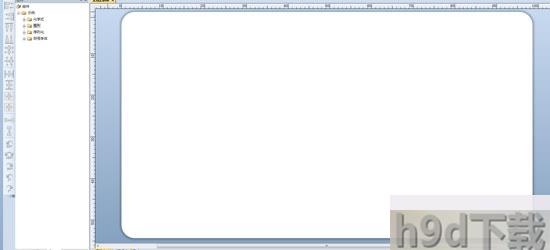
BarTender激活码免费版601.92MB378人在玩h9d下载站小编分享BarTender激活码下载的下载地址。BarTender激活码免费版很多网友还找不到下载链接,现在让我们一起来了解BarTender激活码免费版的功能,希望能帮助到你!
下载
Core Products Keygen 2022(Corel系列软件注册机)免费版下载4M329人在玩Core Products Keygen注册机是一款超级好用的Corel系列软件的注册机,可直接生成激活码注册Core系列软件,包括CorelDRAW,DESIGNER,WordPerfect 等
下载
Creative Cloud 2021(Adobe下载工具)绿色版下载29.4M284人在玩Creative Cloud2021是一款非常好用的Adobe系列软件下载工具,当你需要下载使用Adobe公司软件的时候就可以通过这款软件直接下载,例如ps软件、Illustrator、InDes
下载
Photoshop CS6破解版下载298M225人在玩photoshop cs6是一款非常专业的图像处理软件,软件内置大量编辑、修改、图像制作等图像编辑功能,可以帮助用户轻松制作出精美的图片,是影视后期、平面设计、多媒体领域专业人士的首选。有需要的朋
下载
PhotoShop CC 2018 睿派克repaik精简版下载388M190人在玩大家好,h9d小编来为大家解答发布PhotoShop CC 2018 睿派克repaik精简版下载的下载地址。PhotoShop CC 2018电脑版很多网友还找不到下载链接,现在让我们一起来介绍
下载
Topaz Mask AI(智能抠图)中文破解版下载1.8G185人在玩Topaz Mask AI是一款非常专业的智能抠图软件,帮助用户在最短的时间内处理出风景、人物、建筑等图片蒙版效果,操作也非常简单,您只需要用蓝色大致勾勒出对象轮廓,一键填充您想要剪切的内容,一键
下载
UG NX 10.0中文版 破解版2.61G136人在玩UG NX10.0是一款功能强大的3D设计软件,不仅能够帮助用户轻松进行各种三维模型的创建,还可以为用户提供设计产品、NC生产加工、MoldWizard、冲压模具等一系列功能,有效的提高了大家的设
下载
lightroom预设合集(几万款)绿色版下载800M90人在玩lightroom是一款非常强大的图片后期处理软件,可让用户快速浏览和修改数以千计的图片,h9d教程网提供小编今天分享的这款lightroom预设合集,只要将照片套用到预设文件,就可以马上呈现特別
下载